初中信息技术会考Excel复习提纲
- 格式:doc
- 大小:34.00 KB
- 文档页数:3

初中信息技术会考知识点复习提纲一、计算机基础知识1.计算机的发展历史、计算机的基本组成和工作原理2.计算机硬件的组成和功能,如中央处理器、内存、硬盘等3.计算机软件的分类及其功能,如操作系统、应用软件等4.计算机网络的基本概念和分类,如局域网、广域网等二、计算机操作系统1. 常见操作系统的特点和功能,如Windows、Linux等2.常用操作系统的安装和升级方法3.操作系统的常见操作和设置,如文件管理、应用程序的安装和卸载等4.操作系统的故障排除和常见问题的解决方法三、办公软件1. 常见办公软件的特点和功能,如Microsoft Office等2.文字处理软件的基本操作和常用功能,如字体设置、排版、插入图片等3.电子表格软件的基本操作和常用功能,如数据输入、函数运算、图表绘制等4.演示文稿软件的基本操作和常用功能,如幻灯片设计、动画效果设置等四、图像处理软件1. 图像处理软件的分类和特点,如Photoshop、GIMP等2.图像处理软件的基本操作和常用功能,如选择、调整色彩、修饰等3.图像处理软件的图层管理和特效应用4.图像处理软件的图片保存和输出格式五、多媒体应用1.数字音频和视频的存储和传输,如MP3、MPEG等3. 录制和剪辑视频的软件操作,如Camtasia Studio等4. 多媒体应用软件的特点和功能,如Flash等六、计算机编程1. 编程语言的分类和特点,如Python、Java等2.编程语言的基本语法和常用命令,如变量定义、条件判断、循环结构等3.编程软件的基本操作和调试方法4.简单程序设计和问题解决方法的训练七、计算机网络及网络安全1.常见网络协议和网络拓扑结构,如TCP/IP、星型网络等2.网络通信的基本原理和网络设备的功能,如路由器、交换机等3.网络安全的基本概念和常见威胁,如病毒、黑客等4.网络安全的防范措施和常见安全工具,如防火墙、杀毒软件等以上是初中信息技术会考的主要知识点,建议同学们根据这个提纲进行系统的复习。

Excel电子表格复习提纲1、EXCEL电子表格有哪些基本功能?答:①建立与编辑表格;②设置表格格式;③管理表格数据并快速进行表格数据加工与处理;④管理数据(数据库管理);⑤绘制图表。
简单说,EXCEL电子表格的功能是表格处理、数据库管理和图表处理。
2、EXCEL电子表格工作簿的文件扩展名是什么?工作簿中的工作表最大为多少?工作表中规定的行列数又是多少?如何表示?答:EXCEL电子表格工作簿文档的扩展名必须是.XLS。
工作簿中至少应包含一个工作表,最大可以拥有255个工作表或独立图。
工作表中行由1—65536行组成;列由A—IV 256列构成。
行编号用1、2、3、……65536表示;列编号使用A、B、C、D、……Z、AA、AB、AC、……、IA、IA、……IV表示。
3、EXCEL电子表格中有哪些数据类型和运算符类型?答:Excel电子表格中数据类型有:①、数值数据——它由阿拉伯数字、正负号、E、¥、$、%、‟、小数点组成。
如:123.567、-456、¥123、123%、1.23E+4等。
②、时间日期数据——由分数和带有冒号的数字表示。
如:04/23/2000、英文月—年、时:分:秒:百分秒。
系统视时间日期数据为数值数据。
③、文本数据——由汉字、英文字符、数字和特殊符号组成。
数字文本的三种输入方法:先输入英文“'”号,再输入数字;先定单元格,执行“格式”——“单元格”命令,设置单元格字符格式为文本,再输入数字;输入=“数字”,输入确认。
④、逻辑数据——TRUE与FALES运算符类型有:①、算术运算符——作算术运算的运算符,连接的是数值数据;运算的结果也是数值数据。
(),^,*,/,+,-,%(按运算先后顺序排列)。
几个特殊运算: 公式=”12”+”24”,结果为36公式=”20”*3,结果为60。
这是系统自动把文本数字转换为数值进行运算。
②、文本连接符——作文本数据的连接运算的,运算的结果是文本数据。

Excel操作知识点工作表的基本操作1、工作表的插入:例如,在sheet2前插入一新工作表则:右击“sheet2”,——“插入”——在菜单中选择“工作表”——“确定”重命名:右击标签——“重命名”——输入名称——按回车键删除:右击标签——“删除”移动和复制:右击标签——“移动或复制工作表”(如右图)(一般是移动,如果在“建立副本”前打钩则是复制)2、数据修改输入:先选中目标单元格,在编辑栏中修改(建议复制、粘贴)。
单元格格式设置:“格式”——“单元格…”菜单,里面包括:数字(数字格式),对齐(对齐方式),字体(字体颜色等),边框(单元格表格边框),图案(单元格表格底纹)。
3、行,列操作插入:都是在你选择行或者列的前面插入,右击行或列的名称——“插入”删除:右击行或列的名称——“删除”改变行高或列宽:选择行或列,“格式”——“行”——“行高”——输入值——确定“格式”——“列”——“列宽”——输入值——确定公式与函数1、公式的使用:先选中使用公式的单元格,然后以“=”开头,用单元格名称和运算符编辑公式,如:=A1+B1+C12、函数:求和Sum()、求平均值Average()、求最大值Max()、求最小值Min()。
注意:使用时,若计算机自动选择的区域不正确需要人工选择正确的数据区域。
排序选择全部数据(全部列、但最后几行如果是统计数据则不选择,一般会考会说明确切的区域范围),“数据”——“排序”,然后在出现的对话框中选择“主要关键字”,“升序”或者“降序”。
若有次要关键字,第三关键字的依次选择,最后确定。
筛选选择任意一个单元格,“数据”——“筛选”——“自动筛选”,然后根据筛选条件进行数据筛选。
如果要筛选前几名,则点击“前10个”弹出窗口:然后根据要求选择。
图表的建立与美化选择区域(一定要选择题目要求的区域,不要多选也不要少选),“插入”——“图表”,然后根据图表向导进行操作。

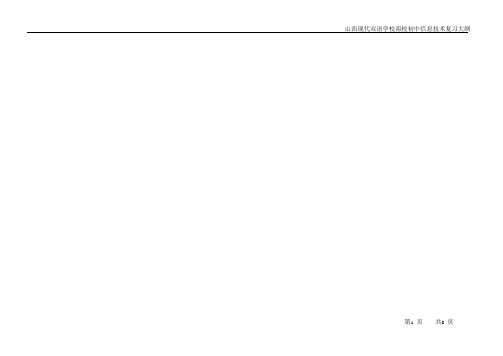
第1页共8页模块八:电子表格第二册第二单元巧用电子表格知识结构:第2页共8页标签等):★2、单元格及区域的选定:①选定连续的单元格区域选定第一个单元格后,按住【Shift例如: A1:C5 3列5行,共15个单元格。
②选定不连续的单元格区域:选定一个单元格后,按住Ctrl键再选定另一个单元格,重复该操作,可选定多个单元格。
③单击行号可选定一行。
单击列标可以选定一列。
④单击A列和第1行的交叉处,可以选中所有的单元格。
3、数字型文本的录入:要先输入一个英文状态下的单引号,再输入相应数字,4、数据的复制、移动、修改、清除、删除:①复制:“编辑|复制”和“编辑|粘贴”②移动:“编辑|剪切”和“编辑|粘贴”或光标移边框处,鼠标变成时拖动单元格至目标位置。
③修改:选中要修改的单元格,输入新的数据,按回车键。
(或双击单元格,移动光标修改数据)④清除:“编辑|清除”可以清除单元格中的内容、格式。
⑤删除:“编辑|删除”,可以删除整行、整列或是单元格。
5、设置数据的格式(见右图):“格式|单元格”或右键|设置单元格格式设置内容:货币样式百分比样式调整小数位数(左增加小数位数和右减少小数位数)6、表格编辑与修饰:①设置字体、字号、颜色、对齐方式、边框、底纹②设置行高、列宽设置方法:“格式|行|行高”或是“格式|列|列宽”单元格格式第3页共8页第4页 共8页另一种方法:拖动2列(或是2行)之间的分隔线,改变行高或列宽。
③行或列的插入、删除 注意插入的位置。
单击相应的行号或列标,选中行或是列,右键:插入(要在指定位置插入一行应该先选中要插入指定位置的下一行 或 要在指定位置插入一列应该先选中要插入指定位置的右列)。
单击相应的行号或列标,选中行或是列,右键:删除。
④输入当前日期:【 Ctrl + :】 输入当前时间:【 Ctrl+Shift+:】7、工作表编辑 ①在工作表标签上:单击右键:执行插入、删除、重命名、移动或复制工作表②用鼠标拖动工作表标签,即可调整顺序 8、数据统计 ★①单元格的引用(3种)相对引用:以当前单元格为参照点,公式中引用的单元格地址是当前单元格的相对位置,当前单元格改变时,公式中引用的单元格地址也随之变化。

Excel 操作题考点分析 1.1. 工作簿的打开与保存工作簿的打开与保存 打开保存打印打印预览 2.2. 工作表数据的选定工作表数据的选定 如:如:E4E4表示第四行第五列表示第四行第五列A1A1::F1表示第一行第一列到第一行第五列表示第一行第一列到第一行第五列 B2B2::F8表示第二行第二列到第八行第六列表示第二行第二列到第八行第六列3.3. 数据的输入与编辑数据的输入与编辑对齐方式字体颜色4.4. 工作表的修饰(单元格格式设置)格格式设置) 1、选择所要设定的工作区、选择所要设定的工作区 2、右击选择设置单元格格式3、4、数字下设置文本型、数字下设置文本型5、对齐下设置水平对齐方式—居中、对齐下设置水平对齐方式—居中 和6、字体下设置字体字形字号字体颜色、字体下设置字体字形字号字体颜色7、边框下先设置再设置再设置5.5. 公式(如:总金额公式(如:总金额==单价*数量)数量) 1、选择要用公式计算的第一个单元格、选择要用公式计算的第一个单元格 2、点击3、点击本行单价单元格、点击本行单价单元格4、按键盘上的乘号键、按键盘上的乘号键5、点击本行数量单元格、点击本行数量单元格6、点击6.6. 函数:求和(函数:求和(SUM SUM SUM)最)最小(值(MIN MIN )最大值(MAX )平均值(AVERAGE AVERAGE))1、选择要计算的第一个单元格、选择要计算的第一个单元格2、选择3、选择函数(、选择函数(SUM SUM SUM MIN MIN MAX MAX AVERAGE AVERAGE AVERAGE)点确)点确定4、点击 7.7. 自动填充的使用自动填充的使用 1、选择已计算好的单元格、选择已计算好的单元格2、鼠标放置单元格右下方出现实心十字形状3、按鼠标左键往下拖拽往下拖拽8.8. 排序的方法排序的方法 如:按金额递减排序如:按金额递减排序1、选中单元格区域2、数据—排序、数据—排序3、选择排序属性(如:金额)、选择排序属性(如:金额)4、选择增减排列(递增、递减)、选择增减排列(递增、递减)。
初中信息技术学业水平考试复习提纲数据处理模块一、Excel 电子表格的主要功能制作数据表,对表中的数据进行统计、分析、排序、筛选、分类汇总等;还可以根据问题的需要绘制图表。
二、数据处理的一般过程①确定主题内容②收集整理数据,形成数据记录表③统计数据,创建图表④结合图表,分析数据,形成合理研究报告⑤交流评价三、工作簿、工作表、单元格之间的关系★★★1. 用Excel编辑的文件称为工作簿文件,默认的文件扩展名为“.xls”。
2. 一个Excel工作簿文件由一张或多张工作表组成,默认情况下包括三张工作表,分别命名为“Sheet1”、“Sheet2”和“Sheet3”。
如果无法满足需求,则可以在工作簿中插入插入多个工作表,最多有256个工作表。
3. 工作表的行数和列数:行数:1—65563 列数:1—2564、Excel的界面组成:5、单元格工作表中行与列交汇处称为单元格,每一个单元格在表中的位置用其列和行的顺序(列号+行号)来表示,即单元格的地址。
例如:第F列与第3行交汇的单元格,我们称他为:F3单元格。
6.单元格区域:一组连在一起的单元格所组成的矩形区域。
表示方法:左上角单元格标识:右下角单元标识如:B3:C4四、“单元格格式”对话框★★★例:在职工工资表.xls文件中进行如下设置:1.将表中“编号”一列数据设置为文本;2.将“基本工资”列小数位数设置为13.合并表中A1:I1单元格,设置文字水平居中、垂直居中4.将表格A2:I11的外边框,设置为蓝色;底纹颜色浅蓝色、图案为12.5的灰度操作步骤:1.选中“编号”所在列,点击鼠标右键,选择“设置单元格格式”,在“数字”标签中选择“文本”;2.选中“基本工资”所在列,点击鼠标右键,选择“设置单元格格式”,在“数字”标签中选择“数值”,“小数位数”选择1。
3.选中A1:I1单元格,点右键,选择“设置单元格格式”,在“对齐”标签中选择“合并单元格”,“水平对齐”选择“居中”,“垂直对齐”也选择“居中”。
初中学业水平考试信息技术考点——Excel数据处理1.软件图标2.启动方式:与Word相同一、基本概念1.单元格:Excel最基本的存储单元,数据都是放在单元格中的。
2.行与列,Excel 2010共有16384列,1048576行。
行用数字表示,列用字母表示。
单击行数字/列字母可以选定整行/列。
3.单元格地址:为准确表示某个单元格,用单元格对应的行标与列标来表示单元格,就像数学中的坐标。
比如A1、C54.单元格区域:如果是多个单元格连在一起,并形成矩形,可以用左上角单元格地址+冒号+右下角单元格地址表示,如B3:D5表示选择了“B3、B4、B5、C3、C4、C5、D3、D4、D5”如果要选择的多个单元格没有连在一起,或者没有组成矩形,则依次表示单元格,中间用英文逗号隔开。
也可将这些区域分割成矩形区域,表示为矩形区域方式+逗号+单元格。
5.当前单元格(加粗表示)。
Excel中,不管选择了多少个单元格,永远只有1个活动单元格,可以直接输入内容。
6.填充柄:当前单元格黑框的右下角,当鼠标移到该位置时,光标从白十字变成黑十字,此时按住鼠标左键,可以向右或向下进行复制填充。
如果双击填充柄,可以快速向下填充。
7.快速填充:在第一、二个单元格中输入内容,拖动填充柄进行填充,可以快速生成序号、星期等。
二、字体(与Word基本相同)1.字体字号2.字形3.边框4.填充颜色(底纹)5.字色三、对齐方式1.对齐方式(顶端对齐、垂直居中、底端对齐、左对齐、居中对齐、右对齐)2.自动换行3.合并单元格四、数字主要指数字格式,包括:常规、数值、百分比、货币、文本、日期、时间等。
如果需要在数字前加0,或输入超过11位的数字,就需要先将单元格格式设置为“文本”,然后才能输入。
否则,数字前的0会自动舍去,11位后的数字自动变成0。
五、单元格包括插入、删除与格式设置单元格格式包括六、排序和筛选、查找和替换排序时,需要选择含标题行在内的整个表格(不含表头)筛选时,仅需选择标题行。
复习提纲1、数据处理的定义:数据处理指的是对数值、文字、图形等信息进行采集、存储、分类、统计、查询及分析。
EXCEL2000是一种现在应用很广泛的电子表格处理软件,具有较强的制表、统计、绘图及数据管理功能,而且可以生成精美直观的统计图表。
2、工作表:一张表格在Excel中被称为一个工作表。
把几个工作表放在一起就形成了一个工作簿。
如果把工作簿看作一个帐本,工作表就是其中的一个帐页。
我们在Excel中制作的一个文件就是一个工作簿,扩展文件名是.xls。
3、Excel2000的窗口包括:标题栏、菜单栏、滚动条、状态栏、工具栏、工作区、单元格、名称框、编辑框等组成。
如果缺少工具栏,可以从“视图—工具栏”中调出。
4、由于Excel2000是专门用于处理数据的软件,为了适应数据处理的需要,与Word2000相比,常用工具栏和格式工具栏中都增加了一些数据处理的常用命令按钮,把鼠标放在该按钮上停一会儿系统就会自动给出功能提示。
5、Excel2000的工作区与Word2000的工作区完全不同,是由一个一个的小方格组成的,每个方格称为一个单元格,数据就填在单元格中。
当前正在处理的单元格称为当前单元格,标志是四周有黑色边框。
用鼠标在某个单元格内单击,就使该单元格变为当前单元格。
单元格分为行和列。
每列有列标,显示在每列的顶端,从A、B、C、D一直到IV(Z列之后为AA—AZ,AZ 列之后为BA—BZ,依此类推);每行有行号,显示在每行的左端,从1一直到65536。
每个单元格都有自己唯一的名字,是用它所在的位置来命名的,如B2、D7、F9等。
6、名称框和编辑框:名称框和编辑框位于格式工具栏下方的同一行上。
名称框中显示当前单元格的名称。
编辑框用于显示、修改当前单元格中的数据或公式,有数据或公式输入时,编辑框中会显示3个按钮,分别是“取消Esc”、“输入Enter”、“编辑公式”。
7、建立、保存工作薄:每次启动Excel2000会自动产生一个名为Book1的新工作簿;单击常用工具栏上的“新建”按钮也可以建立新工作簿;执行“文件—新建”命令,也可以建立新工作簿。
信息excel会考知识点总结作为办公软件中最常用的电子表格软件之一,Excel在工作中发挥着非常重要的作用。
掌握Excel的使用技巧不仅可以提高工作效率,还可以让我们更加方便地处理数据和制作图表。
下面是关于Excel知识点的总结,希望可以帮助大家更好地了解和使用Excel。
一、基本操作1. 打开和保存工作簿打开Excel并且创建一个新的工作簿,然后进行保存和关闭工作簿。
2. 插入和删除单元格在Excel中,我们经常需要插入或删除单元格,以便在表格中进行数据整理和处理。
3. 基本数据输入在Excel中输入数据是最基本的操作,在此基础上我们可以进行其他更加复杂的数据处理和图表制作。
4. 基本公式Excel中有很多基本的公式,比如求和、平均值、最大值、最小值等等,熟练掌握这些公式对于日常工作十分重要。
5. 单元格格式设置在Excel中,我们可以对单元格进行格式设置,比如文本格式、数字格式、日期格式等等,这可以让我们更加清晰地呈现数据。
6. 数据筛选在Excel中,我们经常需要对数据进行筛选和排序,以便更好地分析数据和制作图表。
二、函数的使用1. 基本函数在Excel中有很多基本函数,比如 SUM、AVERAGE、MAX、MIN 等等,这些函数可以帮助我们更加方便地进行数据处理和分析。
2. 逻辑函数在Excel中有很多逻辑函数,比如 IF、AND、OR 等等,这些函数可以帮助我们对数据进行逻辑判断和条件筛选。
3. 查找和匹配函数在Excel中有很多查找和匹配函数,比如 VLOOKUP、HLOOKUP、MATCH、INDEX 等等,这些函数可以帮助我们更加方便地查找和匹配数据。
4. 文本函数在Excel中有很多文本函数,比如 CONCATENATE、LEFT、RIGHT、MID 等等,这些函数可以帮助我们更加方便地处理文本数据。
5. 统计函数在Excel中有很多统计函数,比如 COUNT、COUNTA、COUNTIF、SUMIF 等等,这些函数可以帮助我们更加方便地进行数据统计分析。
复习提纲
1、数据处理的定义:数据处理指的是对数值、文字、图形等信息进行采集、存
储、分类、统计、查询及分析。
EXCEL2000是一种现在应用很广泛的电子表格处理软件,具有较强的制表、统计、绘图及数据管理功能,而且可以生成精美直观的统计图表。
2、工作表:一张表格在Excel中被称为一个工作表。
把几个工作表放在一起就
形成了一个工作簿。
如果把工作簿看作一个帐本,工作表就是其中的一个帐页。
我们在Excel中制作的一个文件就是一个工作簿,扩展文件名是.xls。
3、Excel2000的窗口包括:标题栏、菜单栏、滚动条、状态栏、工具栏、工作
区、单元格、名称框、编辑框等组成。
如果缺少工具栏,可以从“视图—工具栏”中调出。
4、由于Excel2000是专门用于处理数据的软件,为了适应数据处理的需要,与
Word2000相比,常用工具栏和格式工具栏中都增加了一些数据处理的常用命令按钮,把鼠标放在该按钮上停一会儿系统就会自动给出功能提示。
5、Excel2000的工作区与Word2000的工作区完全不同,是由一个一个的小方
格组成的,每个方格称为一个单元格,数据就填在单元格中。
当前正在处理的单元格称为当前单元格,标志是四周有黑色边框。
用鼠标在某个单元格内单击,就使该单元格变为当前单元格。
单元格分为行和列。
每列有列标,显示在每列的顶端,从A、B、C、D一直到IV(Z列之后为AA—AZ,AZ 列之后为BA—BZ,依此类推);每行有行号,显示在每行的左端,从1一直到65536。
每个单元格都有自己唯一的名字,是用它所在的位置来命名的,如B2、D7、F9等。
6、名称框和编辑框:名称框和编辑框位于格式工具栏下方的同一行上。
名称框
中显示当前单元格的名称。
编辑框用于显示、修改当前单元格中的数据或公式,有数据或公式输入时,编辑框中会显示3个按钮,分别是“取消Esc”、“输入Enter”、“编辑公式”。
7、建立、保存工作薄:每次启动Excel2000会自动产生一个名为Book1的新工
作簿;单击常用工具栏上的“新建”按钮也可以建立新工作簿;执行“文件—新建”命令,也可以建立新工作簿。
显示在工作区中的工作表称为当前工作表。
的标签呈反色显示,并且下面有一条下划线,有鼠标单击不同的标签可以在相应工作表间切换。
工作簿的保存与Word文档的保存方法基本相似。
8、增加、删除、移动、复制、重命名工作表:主要通过右键快捷菜单来实现。
9、向单元格中输入数据、修改数据:在表格中的文字项、数字项都称为数据项,
每个数据项占一个单元格。
将某一单元格作为当前单元格,(用鼠标单击)然后在其中输入数据。
10、快速输入相同的数据:如果相邻的几个单元格的数据是相同时,通过拖
动鼠标输入相同数据,注意双击鼠标时将整列都填充。
11、快速输入有规律的数据:相邻的几个单元格的数据是有规律的一组数,
注意,必须事先输入序列的前三个数据,才可以正确输入后面的数据。
12、设置单元格的数据格式:包括增加、减少小数位数,变为百分数形式,
变为科学计数法形式,输入类似于邮政编码等不具有计数性质的数据等。
通过“设置单元格格式”对话框来实现。
13、选定表格区域:包括选定一个连续区域,选定一个较大范围的连续区域,
选定一行或连续多行,选定一列或连续多列,选定几个不相邻的区域,选定整张工作表。
14、在表格中插入行或列、删除行或列。
明确删除跟清除的区别:删除是将
选定的行或列删掉,操作完成后原来的行或列就不存在了;而清除是将选定的行或列的内容删除,原来的行或列还存在,只不过是变成了空白的行或列了(两种方法:键盘上的Delete键和菜单:“编辑-清除-内容”)。
15、要对数据进行计算,首先要给出运算的算式,这个算式在Excel中就称
为“公式”。
在Excel中,公式以“=”号开始,等号后面是运算对象和运算符,运算对象又称为参数,参数可以是数据、单元格或区域的名称、函数、文字等。
特别需要注意的是,运算符必须在英文输入状态下输入。
16、在公式中指定单元格的范围:在公式中,除了可以把单元格作为位置参
数外,还可以把表格中的某一区域作为位置参数。
在公式中引用表格区域,首先要学会指定区域的位置。
最常用的指定区域位置的符号是“:”和“,”。
在拖动填充柄填充公式的过程中,“$”后面的字符或数字保持不变,这就是符号“$”的作用。
17、运算符包括:算术运算符、比较运算符、文本连接符。
算术运算符有:
^(乘方)、+(加法)、—(减法)、*(乘法)、/(除法)、()(括号)。
比较运算符有:=(等于)、>(于号)、<(小于号)、>=(大于或等于)、<=(小于或等于)、<>(不等于)。
文本连接符有:&,作用是把两串文字或符号连接在一起。
如果一个公式中包含好几种运算符,按照以下顺序进行运算:乘方——〉乘或除——〉加或减——〉文本连接符——〉比较运算符。
对于优先级相同的运算符,按照从左到右的顺序执行,如要改变运算的次序,用括号把表达式括起来,括号内的部分先运算。
(与数学上的运算次序相似)18、几个常用函数:求和函数SUM(功能:计算指定区域内所有单元格数
值的总和。
),求平均值函数A VERAGE(功能:计算指定区域内所有单元格数值的平均值。
),最大值函数MAX(功能:计算指定区域内所有单元格中的最大值。
),最小值函数MIN(功能:计算指定区域内所有单元格中的最小值)。
19、两个较为复杂的函数:条件函数(功能:判断是否满足条件并输出相应
结果。
格式:IF(测试条件,满足条件时输出的结果,不满足条件时输出的结果)),统计函数(功能:计算某个区域中满足给定条件的单元格的数目。
格式:COUNTIF(指定区域,条件))
20、满足条件和函数SUNIF,根据指定条件对若干单元格求和;排序函数
RANK,计算出每行的顺序标号。
21、对一列数据排序:进行排序时,首先要确定一个排序依据,这个依据称
为“关键字”。
单击该列中的任意一个有数据的单元格,然后单击常用工具栏中的“升序”或“降序”按钮即可。
22、数据筛选:先选定筛选的区域范围,执行“数据-筛选-自动筛选”命
令,单击下拉箭头,从弹出的列表中选择“自定义”,弹出“自定义自动筛选方式”对话框,在对话框中设置筛选的条件。
23、美化工作表。
此部分内容与WORD的相关内容十分相似,包括改变表
格数据的字体、字号、颜色,设置数据对齐方式,改变行高和列宽,改变单元格的颜色,为工作表填加边框,自动套用格式等内容。
注意:操作过程中要掌握一原则:先选定范围,再执行相应操作。
格式工具栏上有四个对齐方式按钮,分别是“左对齐”、“居中”、“右对齐”、“合并并居中”。
其中“合并并居中”按钮的主要应用是为工作表加上标题,或者在工作表中加入文字注释等。
双击列标的右侧边线,则根据该列中数据的最大宽度自动调整列宽。
24、制作图表以及修改图表。
制作步骤:用鼠标选定用于制作图表的数据区,
单击常用工具栏上的“图表向导”按钮,按照向导的提示一步步制作。
在其中的第三步中可以为图表加上标题,以及是否显示数据等属性,第四步中设置图表的位置。
制作完成的图表可以改变大小、移动位置,改变类型、改变字体、字号、字的颜色、图表的背景颜色,还可以给“绘图区”设置边框的颜色和填充的颜色等。